Статья: бесплатные визитки своими руками.
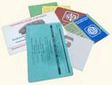
Визитная карточка стала неотъемлемой частью общения, как в бизнесе, так и в личной жизни. И не только потому, что это так модно и современно сейчас. Во-первых, это рационально. И быстро. Ну, не будем же мы где-то на улице, или в метро лихорадочно искать ручку и писать свои контакты на страничке блокнота, или клочке газеты. Это несерьезно. Можно, конечно, все вписать в мобильник, но на визитке больше информации и она вызывает больше доверия. И опять же, быстрее и элегантнее вручить визитку, чем переспрашивать и вводить буковки-цифирьки в телефон.
В бизнесе, вообще не обойтись без визитной карточки. Не важно, чем мы занимаемся. Предлагаем услуги, товары, или ищем их. Или ищем партнеров.
А если мы работаем в какой-нибудь компании, мы просто обязаны иметь визитку. Как правило, компания заказывает всем своим сотрудникам визитки в специализированной полиграфической фирме. Но бывает так, что в последнее время мы интенсивно общались с деловыми партнерами и визитки у нас кончились. Возможно, мы часто посещаем выставки, где обязательно происходит обмен визитками. И вот, сегодня нам срочно нужны визитки.
Сделать бесплатные визитки самому, на самом деле совсем несложно. И даже интересно. Посмотрим, как быстро сделать визитку в офисе или у себя дома.
В рунете существует много руководств на эту тему. Воспользуемся простейшей и бесплатной программкой «ВИЗИТКА». Этот конструктор визитных карточек не требует регистрации и установки. Просто, проходим по этой ссылке: http://www.vizitki-besplatno.ru и работаем. Заполняем сколько нам нужно строк в редакторе нужной информацией. Строки можно перетаскивать мышкой по макету и компоновать как нам угодно. Можно менять цвет фона карточки и текста, размер и тип шрифта. Можно загрузить и установить на макет два изображения. Программа простейшая и интуитивно понятная. Немного потренируемся и все получится. На иллюстрации представлен фрагмент окна программы "Визитка":
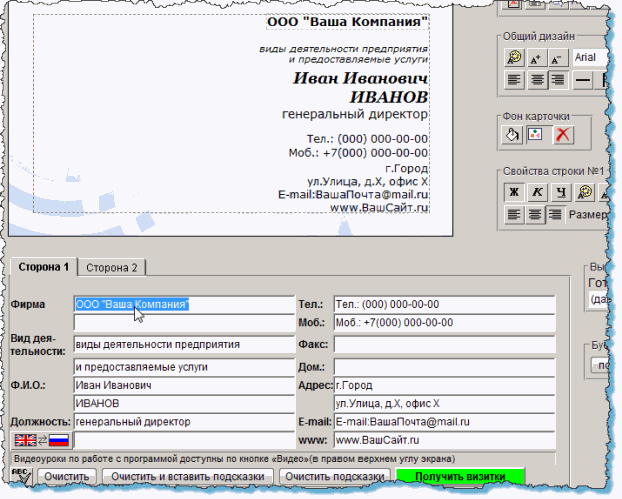
Наша цель - самостоятельно изготовить по имеющемуся образцу рабочую или персональную визитку. Традиционным считается размер визитной карточки в 90х50 мм. Я делал свой макет в размер стандартной банковской пластиковой карты - 85х55 мм:

Как правило, на рабочей визитке присутствует логотип компании. Чтобы получить изображение логотипа, просто, сканируем исходную визитку и сохраняем скан в формате "jpg". Как сканировать документы и фотографии, можно посмотреть воцифровка документов в Windows XP и в оцифровка документов в Windows 7. Из скана вырезаем изображение логотипа и сохраняем его в формате "jpg". Для этого я использовал фотошоп. И добавляем на макет визитки этот логотип:

Подгоняем размер логотипа и его положение на макете, как на исходнике. Выбираем подходящий шрифт, его цвет и размер. Вписываем наши данные и располагаем строки текста, как на исходной визитке. Если визитка двухсторонняя, переходим на обратную сторону макета кнопкой "Сторона 2" и, также, заполняем ее соответветствующим содержанием.
Обычно, оборотная сторона бывает англоязычной. Чтобы правильно записать фамилию, имя, отчество и название улицы в адресе используем корректную транслитерацию русской кириллицы в латинский алфавит. Транслитерация - это точное представление слов одной письменности буквами алфавита другой письменности. Транслитерация нелатинской письменности в латинский алфавит называется романизацией. Подробнее о романизации читаем следующий урок: транслитрация.
Подготовили макет и нажимаем зелененькую кнопку "Получить визитки". Поверх основного окна открывается окно "Печать визитки":
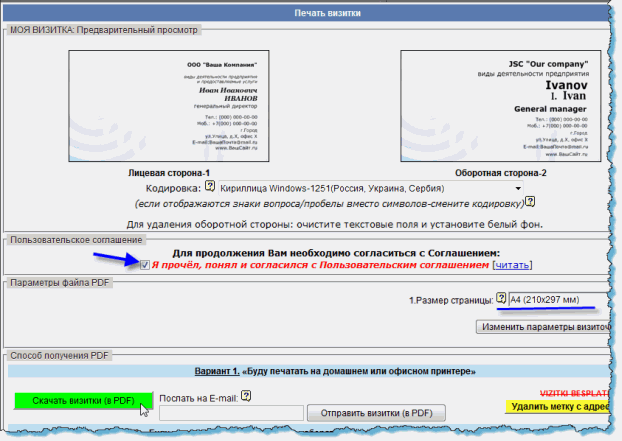
Ставим галочку в чек-боксе - принимаем пользовательское соглашение. Размер страницы оставляем А4. Нажимаем зелененькую кнопку "Скачать визитки (в PDF)" и сохраняем pdf-файл в назначенную директорию.
В результате получаем две А4 страницы pdf-формата. На каждой странице располагается по восемь макетов каждой стороны визитки.
Дальше, все просто. Печатаем первую страницу на одной стороне листа. Переворачиваем лист и печатаем вторую страницу на другой стороне. Правильно закладываем лист в принтер и следим, чтобы макеты на обеих сторонах совпадали. Может быть, придется сделать пару пробных распечаток, чтобы отрегулировать совпадение сторон. Эти пробные распечатки делаем на обычной бумаге для офисной техники. Граммаж такой бумаги составляет 80 г/м2.
Понятно, что реальная визитка должна быть напечатана на более плотной качественнной бумаге. Для своих визиток я использовал белую мелованную бумагу в 280 г/м2. И печатал их обычным цветным струйным принтером МФУ.
В этих уроках для сканирования и печати я использовал популярный настольный МФУ формата А4. Такое недорогое устройство является оптимальным решением для дома и может быть вторым, дополнительным МФУ в офисе.
После того, как напечатаны обе стороны листа, аккуратно разрезаем его по линейке обычным канцелярским резаком в размеры визитки: 85х55 мм. И получаем восемь новеньких готовых визиток.
Вот так, не применяя никакого специального оборудования можно быстро, в офисе или дома, изготовить обычную рабочую визитную карточку.
Если мы делаем персональную визитку, тут можно дать волю фантазии. Подспорьем будет множество готовых шаблонов для видов детельности установленных в программе.
Очень хорошо смотрится ламинированная визитка. Ламинация увеличивает долговечность и придает дополнительную жесткость карточке. Но для ламинации нужно купить ламинатор и расходный материал к нему - пленку для ламинирования. Не в каждом офисе есть ламинатор.
О том, как подобрать ламинатор и как ламинировать визитные карточки, возможно, в будущем будет соответствующий урок.
